Windows Server Core es una versión minimalista de Microsoft Windows Server. La principal diferencia entre Server Core con otras versiones es la ausencia de una pantalla de escritorio y que toda la configuración y el mantenimiento se realizan mediante una interfaz de línea de comandos.
Server Core se ha introducido desde la generación 2008 de Windows Server. El Servidor para funcionar correctamente no necesita una interfaz gráfica de usuario (GUI). La GUI del servidor sólo sirve para facilitar las tareas de configuración y mantenimiento.
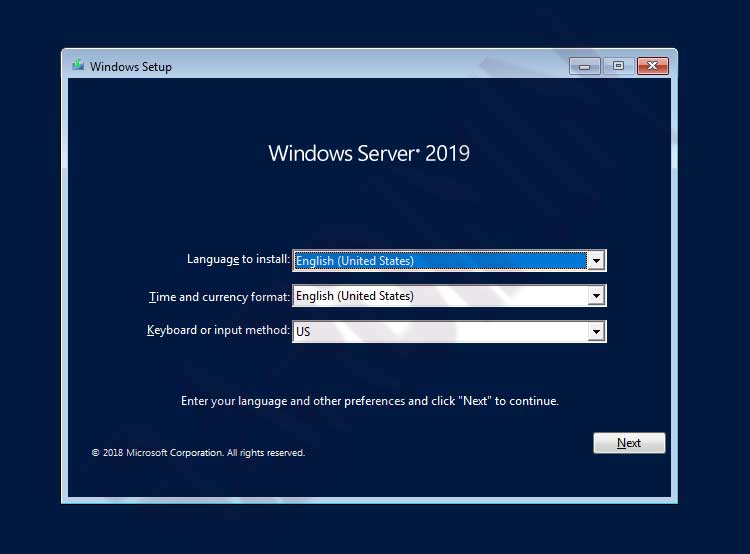
Sin una interfaz gráfica de usuario, Windows Server Core tiene la ventaja de utilizar recursos como discos y memoria más pequeños, de modo que estos recursos se pueden maximizar para los servicios. Y en términos de seguridad, Server Core es mucho más seguro frente a los ataques superficiales contra el sistema operativo.
Instalación de Windows Server Core
En este tutorial, Bardimin utiliza Windows Server 2019 como ejemplo. Para la instalación de otras versiones, es casi lo mismo. Sólo tienes que ajustar.
- Descargue el archivo ISO de Windows Server 2019.
- Graba el archivo ISO en un DVD-ROM o crea una memoria USB de arranque con Rufus.
- Arranque el PC desde un CD o una unidad flash USB.
- A continuación, en la opción para seleccionar un sistema operativo, seleccione «Windows Server 2019 Standard Core«. Pulse el botón Siguiente para continuar con la instalación.
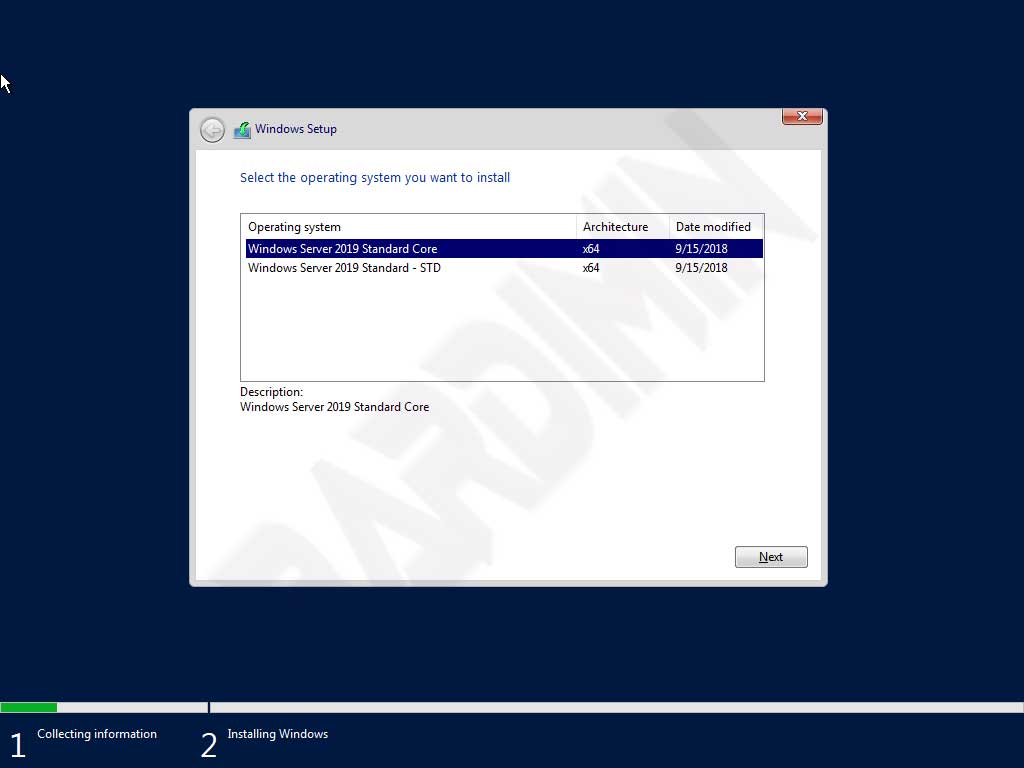
- A continuación, acepta los términos de la licencia.
- A continuación, en el tipo de instalación, seleccione «Custom: Install Windows only (advanced)«. Esta opción significa que harás una instalación limpia.
- Seleccione la unidad de instalación de Windows Server que desee. También puede crear una nueva partición en esta página. A continuación, haga clic en el botón Siguiente para iniciar la instalación. Espere a que finalice el proceso de instalación. El ordenador se reiniciará automáticamente.
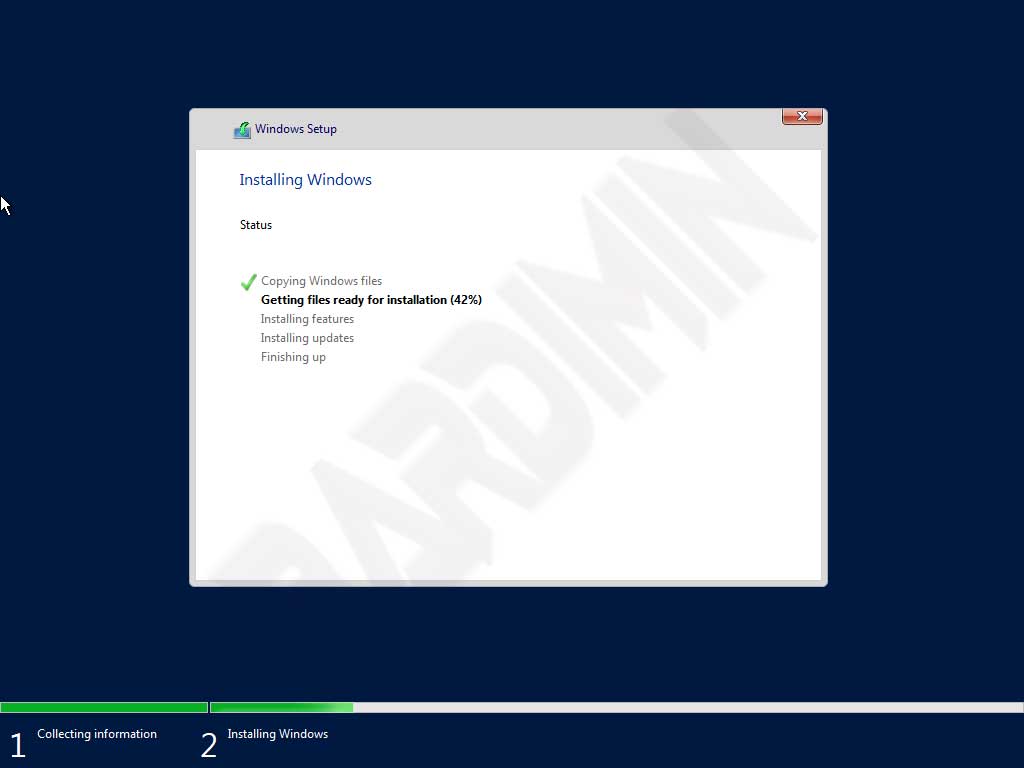
- A continuación, pulse las teclas (Ctrl + Alt + Supr) para abrir.
- A continuación, se le pedirá que cree una contraseña y seleccione OK. Introduzca su nueva contraseña.
- A continuación, Windows mostrará «Command Prompt«.
- El proceso de instalación se ha completado. A continuación, puede configurarlo.
Configuración de Windows Server Core
Puede configurar Windows Server Core a través de la línea de comandos. Para la configuración principal, puede escribir el siguiente comando.
sconfig
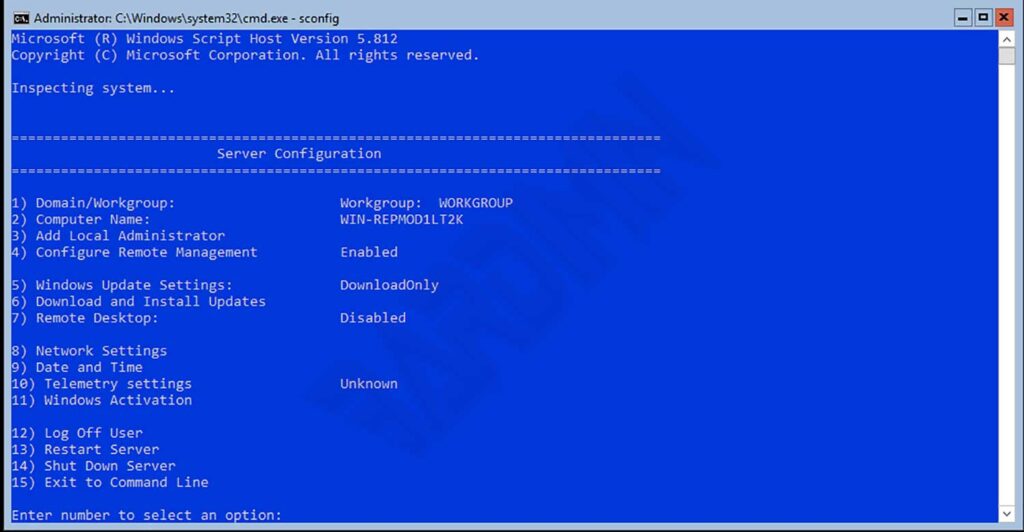
Con este comando se accede al menú de configuración del servidor y a los ajustes básicos del mismo. Este menú de configuración consta de ajustes:
- Dominio/Grupo de trabajo
- Nombre del ordenador
- Añadir administrador local
- Configurar la gestión remota
- Configuración de Windows Update
- Descargar e instalar actualizaciones
- Escritorio remoto
- Ajustes de red
- Fecha y hora
- Ajustes de telemetría
- Activación de Windows
- Cerrar sesión de usuario
- Reiniciar el servidor
- Apagar el servidor
- Salir a la línea de comandos
Para otros comandos, puede verlos en la referencia de Windows Server.
Configurar Windows Server Core con el Centro de administración
Además de la línea de comandos, también puede configurar Windows Server Core mediante el Centro de administración de Windows.
Para saber cómo configurar e instalar utilizando el Centro de administración de Windows, puede seguir el siguiente artículo de Bardimin.

